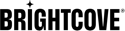개요
브라이트코브는콜렉티브 eDN을사용하여 VOD (주문형 비디오) 및 브라이트코브 라이브 이벤트를 브라이트코브 플레이어에게 전달하기 위한 통합을 구축했습니다.
이 통합은 두 부분으로 구성됩니다.
-
브라이트코브에서 Kollective로 비디오를 동기화하는 데 사용되는 백엔드 애플리케이션
-
Kollective eCDN 을 사용하여 비디오 자산을 재생할 수 있는 브라이트코브 플레이어를 위한 Kollective 플러그인
이 항목은 콘텐츠를 동기화하는 데 사용되는 Kollective의 Syndicator 앱에 중점을 둡니다.
프로세스 흐름
VOD 또는 라이브 콘텐츠를 재생하려면 다음 프로세스 흐름을 사용합니다.
-
신디케이터 앱에서 VOD 또는 라이브 에셋을 선택합니다.
-
신디케이터 앱을 사용하여 콘텐츠 자산을 Kollective 동기화합니다.
-
웹 페이지에 Kollective 플러그인을 사용하여 브라이트코브 플레이어를 삽입하여 콘텐츠를 재생할 수 있습니다.
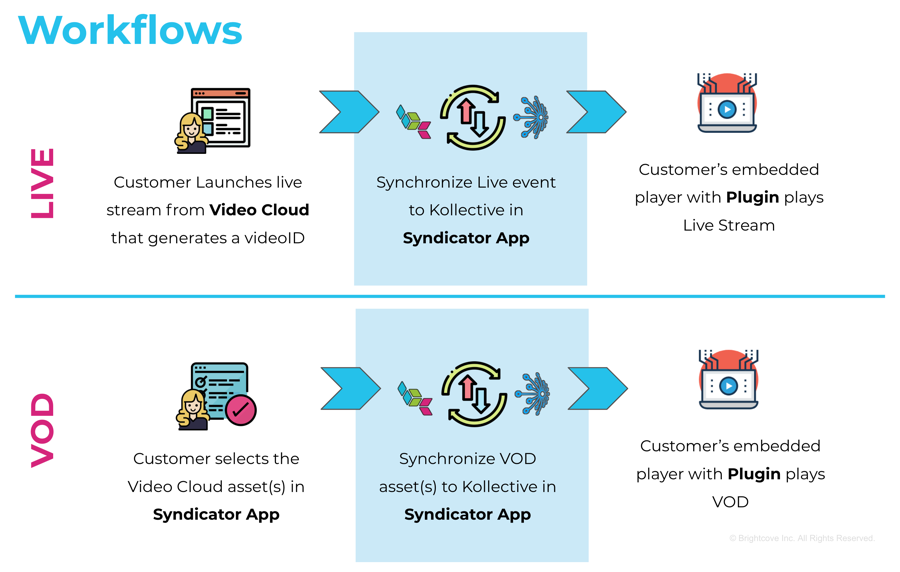
시작하기
콘텐츠를 동기화하려면 다음과 같이 하십시오.
-
아직 수행하지 않은 경우 다음의 설정 지침을 따르십시오. Kollective eCDN 배포 가이드 .
- 사용자 역할 검토
-
VOD 및 라이브 콘텐츠를 동기화하려면 다음을 참조하십시오.
- 신디케이터 로그 확인
- 플레이어 코드 삽입
사용자 역할 검토
Kollective 백엔드 신디케이터 응용 프로그램은 다음과 같은 두 가지 사용자 역할을 지원합니다.
-
관리자 역할 - 관리 사용자는 다른 사용자 (관리자 및 사용자 역할) 를 만들고 회사 설정에 액세스하고 신디케이터 도구를 실행하고 동기화 로그를 확인할 수 있습니다. 그들은 신디케이터 앱의 모든 섹션에 액세스 할 수 있습니다.
-
사용자 역할 - 이러한 사용자는 신디케이터 도구를 실행하고 동기화 로그를 확인할 수 있지만 회사 설정은 편집할 수 없습니다. 그들은 액세스 할 수 있습니다비디오 신디케이터, 라이브 이벤트 신디케이터그리고신디케이터 로그 ,하지만 액세스 권한이 없습니다. 사용자 관리또는설정페이지.
관리자 사용자
관리자 사용자는 다른 사용자 (관리자 및 사용자 역할) 를 만들고, 회사 설정에 액세스하고, 신디케이터 도구를 실행하고, 동기화 로그를 확인할 수 있습니다.
계정 설정
관리자는 다음에 액세스 할 수 있습니다. 설정섹션에서 계정 정보를 설정합니다. 계정 설정을 관리 하려면 다음과이 같이 하십시오.
-
관리자로 Kollective 신디케이터 앱에 로그인합니다.
-
왼쪽 탐색에서설정 .
-
에서설정섹션에서 회사 계정에 대한 정보를 입력 할 수 있습니다.
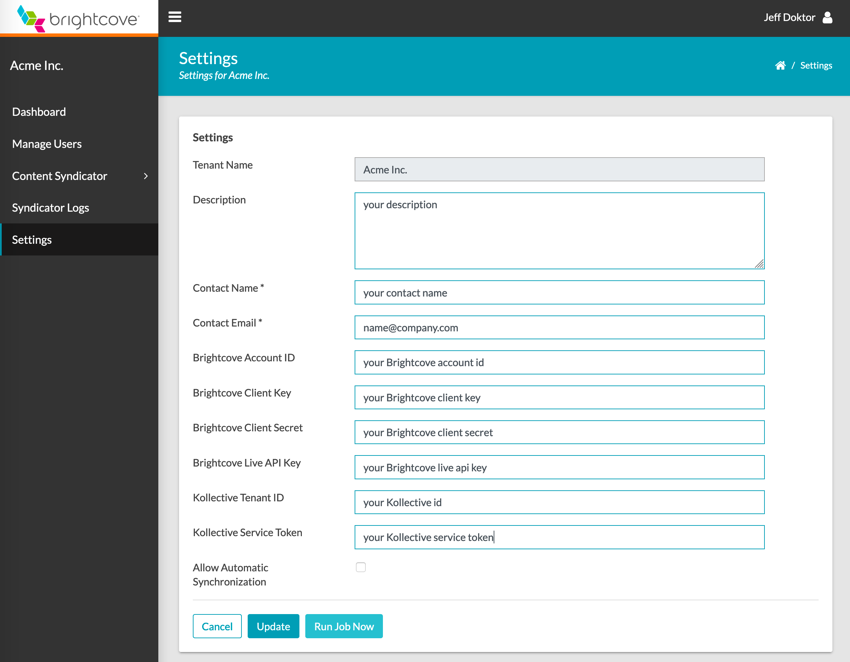
설정 필드 세부 정보는 다음과 같습니다.
-
임차인 이름 -회사 명
-
기술 -설명
-
담당자 이름 -연락처 이름
-
이메일 연락처 -귀하의 연락처 이메일 주소
-
Brightcove 계정 ID -Brightcove의 Video Cloud Studio에서 얻을 수 있습니다.
-
Brightcove 클라이언트 키 -Brightcove의 Video Cloud Studio에서 얻을 수 있습니다.
Brightcove 클라이언트 암호 -Brightcove의 Video Cloud Studio에서 얻을 수 있습니다.
Kollective가 브라이트코브의 콘텐츠에 액세스하려면 클라이언트 자격 증명을 제공해야 합니다. 비디오 클라우드 스튜디오의 관리 섹션에서 생성할 수 있습니다. 다음 사용 권한을 선택해야 합니다.
- CMS: 재생 목록 읽기, 재생 목록 읽기/쓰기, 비디오 읽기, 비디오 읽기/쓰기
- 동적 인제스트: 만들기, 파일 푸시
- 플레이어: 읽기, 읽기/쓰기
- SSAI: 읽기, 읽기/쓰기
브라이트코브 클라이언트 키 및 클라이언트 암호를 가져오는 방법에 대한 자세한 내용은 다음을 참조하십시오.
- API 인증 자격 증명 관리
- 또는 다음 도구를 사용할 수 있습니다. 클라이언트 자격 증명 생성
-
Brightcove Live API 키 -이를 얻으려면 Brightcove 지원에 문의하십시오.
-
Kollective Tenant ID - Kollective 계정 관리자로부터 받을 수 있습니다(Brightcove는 테넌트 ID 또는 서비스 토큰에 액세스할 수 없음).
-
Kollective 서비스 토큰 - Kollective 계정 관리자로부터 받을 수 있습니다(Brightcove는 테넌트 ID 또는 서비스 토큰에 액세스할 수 없음).
-
자동 동기화 허용 -특정 시간에 모든 콘텐츠를 동기화하려면이 항목을 선택하십시오. 그렇지 않으면 선택하지 않은 상태로 둡니다. 자세한 내용은 다음 단계를 참조하십시오.
-
-
선택하면자동 동기화 허용 , 그러면 다음 세부 정보가 표시됩니다.
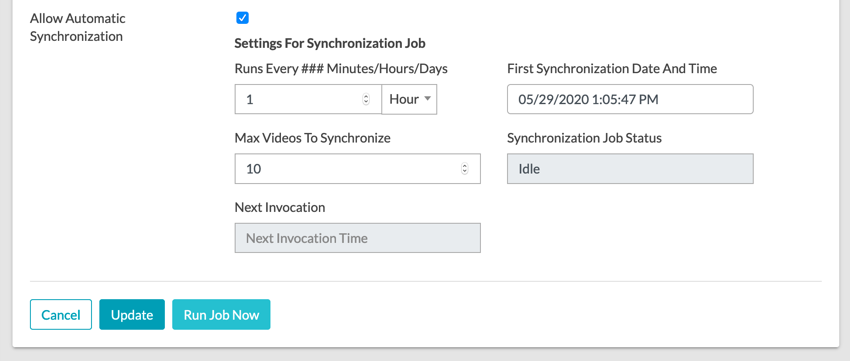
자동 동기화 이렇게 하면 구성 가능한 시간 간격에 동기화 작업을 자동으로 실행할 수 있습니다.
- 작업을 실행할 시간 간격을 입력합니다.(예: 1 시간마다 작업 실행).
- 작업을 처음 실행할 시간을 선택합니다.
- 들어가다동기화 할 최대 동영상작업이 실행될 때마다.
- 클릭 할 수 있습니다지금 작업 실행버튼을 눌러 즉시 작업을 실행하십시오.
-
선택최신 정보버튼을 눌러 설정을 저장하십시오.
사용자 관리
관리자 계정을 사용하면 사용자를 생성, 편집 및 삭제할 수 있습니다.
-
관리자로 Kollective 신디케이터 앱에 로그인합니다.
-
왼쪽 탐색에서사용자 관리 .
-
회사 계정의 모든 사용자 목록이 표시됩니다.
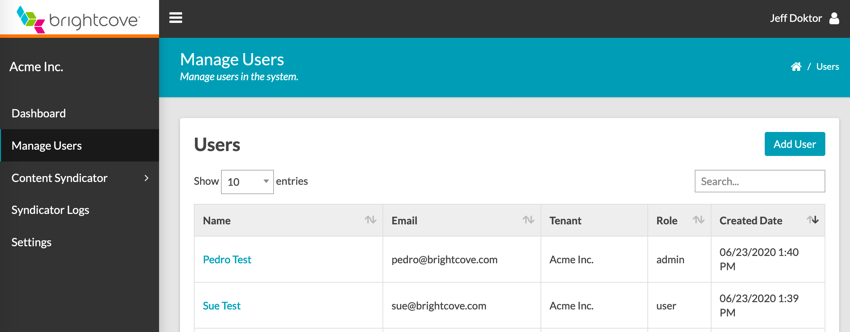
사용자 나열
사용자 추가
관리자 또는 사용자 역할을 가진 사용자를 추가할 수 있습니다.
-
로부터사용자 관리페이지에서사용자 추가단추.
-
관리자 또는 사용자 역할을 가진 사용자를 생성하기 위한 정보를 입력합니다.
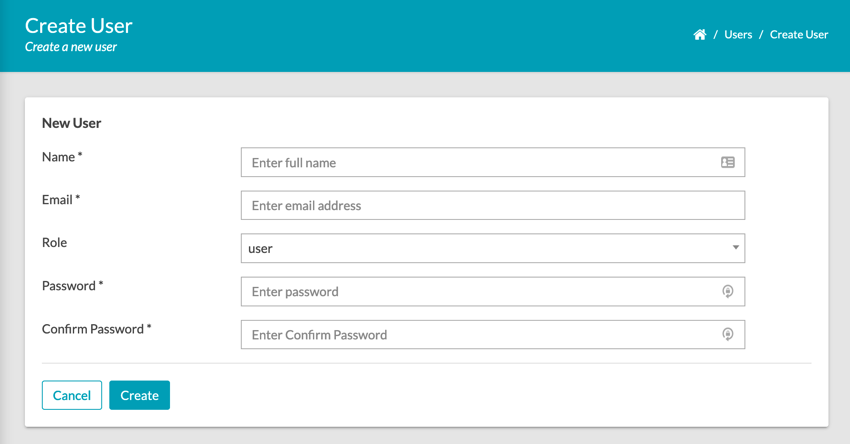
사용자 만들기
사용자 편집
기존 사용자에 대한 정보를 편집할 수 있습니다.
-
로부터사용자 관리페이지의 목록에서 사용자를 선택하십시오.
-
다음을 제외한 모든 사용자 필드를 업데이트 할 수 있습니다. 이메일 .
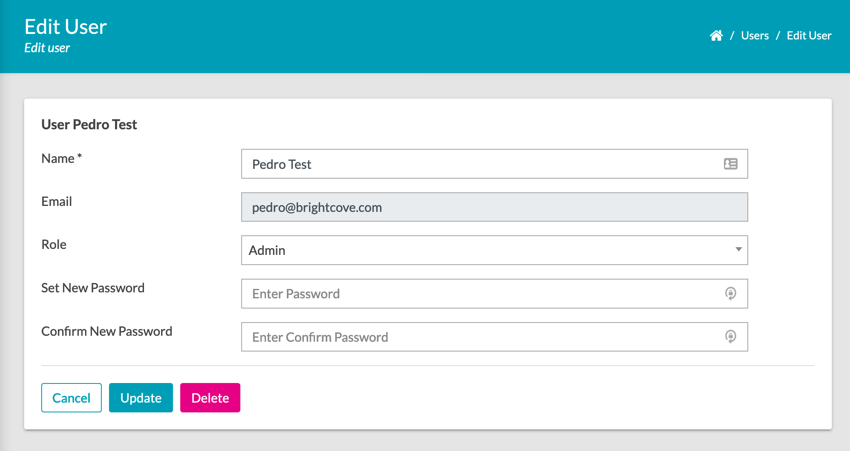
사용자 편집
사용자 삭제
사용자 목록에서 사용자를 삭제할 수 있습니다.
-
로부터사용자 관리페이지에서 목록에서 사용자를 선택합니다 (로그인 한 사용자 제외).
-
선택지우다단추.
-
로부터사용자 삭제대화 상자에서지우다단추.
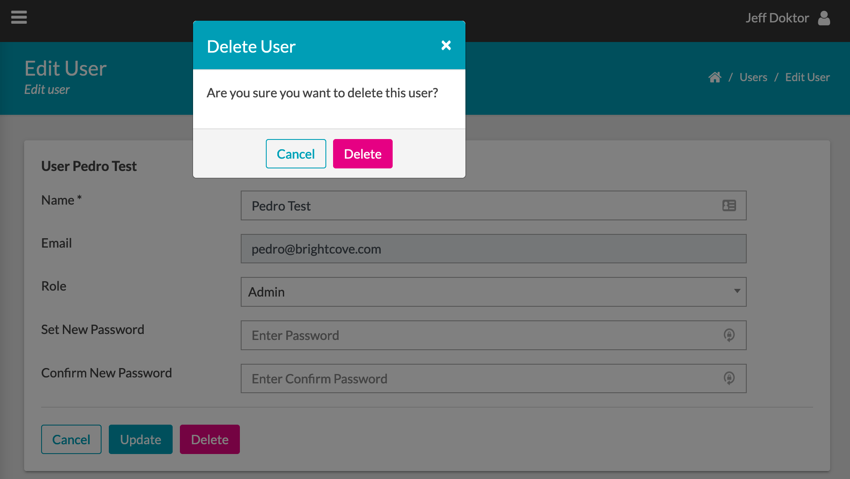
사용자 삭제
비디오 동기화
현재 계정으로 브라이트코브에서 Kollective로 비디오를 동기화합니다.
동영상 목록
-
왼쪽 탐색에서콘텐츠 신디케이터을 선택한 다음비디오 신디케이터 .
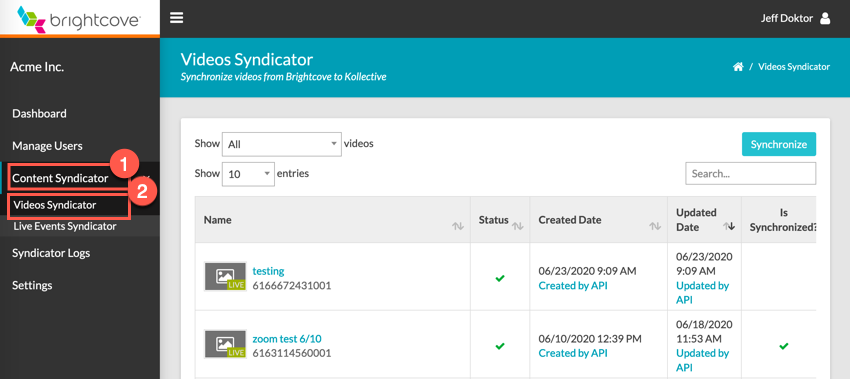
비디오 동기화 Video Cloud 계정의 모든 동영상 목록이 표시되며, 가장 최근에 추가/업데이트된 동영상이 맨 위에 표시됩니다.
-
비디오 목록에서 다음을 필터링 할 수 있습니다. 모두, 동기화 됨,또는동기화되지 않음동영상.
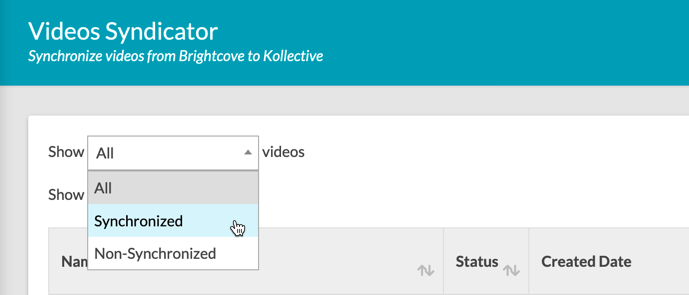
동영상 필터링 -
목록에서 하나 이상의 비디오를 선택하고동기화버튼을 눌러 Brightcove에서 Kollective로 동기화합니다.
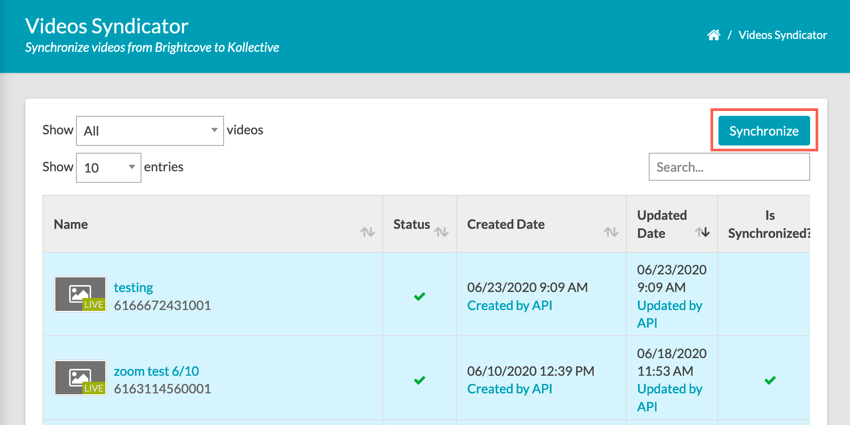
여러 비디오 동기화
동영상 세부 정보
-
목록에서 비디오를 선택하여 비디오 세부 정보 페이지를 표시합니다.
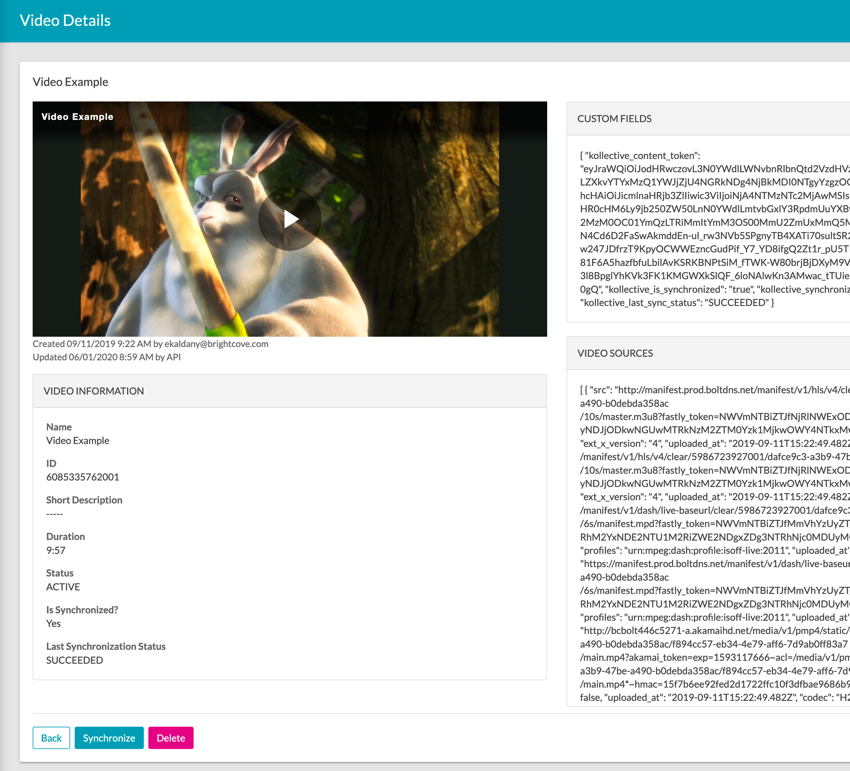
비디오 세부 정보 -
비디오 세부 정보 페이지에서 다음을 수행할 수 있습니다.
- 비디오 동기화
- 비디오 상태 업데이트
- 비디오 삭제
라이브 이벤트 동기화
현재 계정으로 라이브 이벤트를 브라이트코브에서 Kollective로 동기화합니다.
동영상 목록
-
왼쪽 탐색에서콘텐츠 신디케이터을 선택한 다음라이브 이벤트 신디케이터 .

라이브 이벤트 동기화 Video Cloud 계정의 모든 실시간 이벤트 목록이 표시되며 가장 최근에 추가/업데이트된 동영상이 맨 위에 표시됩니다.
-
라이브 이벤트 목록에서 다음을 필터링 할 수 있습니다. 모두, 라이브, 대기또는완료라이브 이벤트.
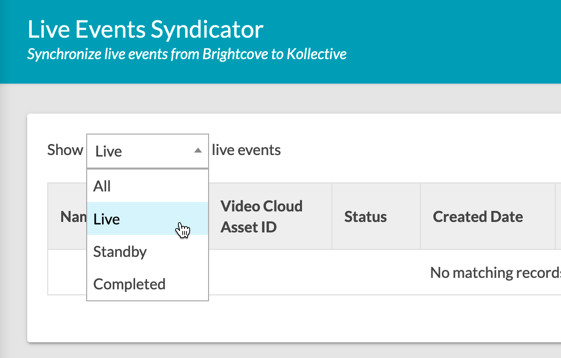
라이브 이벤트 필터링 -
목록에서 하나 이상의 라이브 이벤트를 선택하고동기화버튼을 눌러 Brightcove에서 Kollective로 동기화합니다.
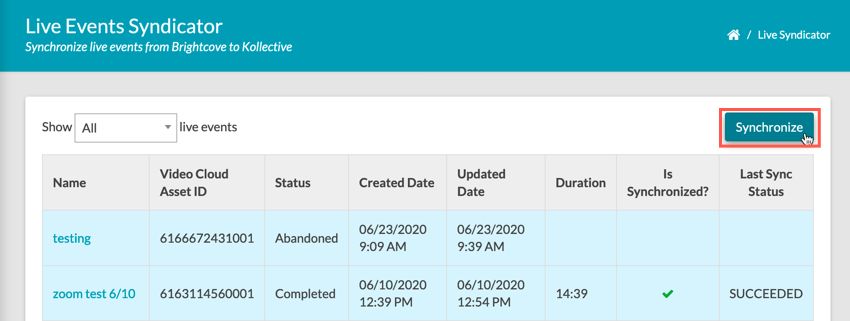
여러 이벤트 동기화
라이브 이벤트 세부 정보
-
목록에서 라이브 이벤트를 선택하여 세부 정보 페이지를 표시합니다.
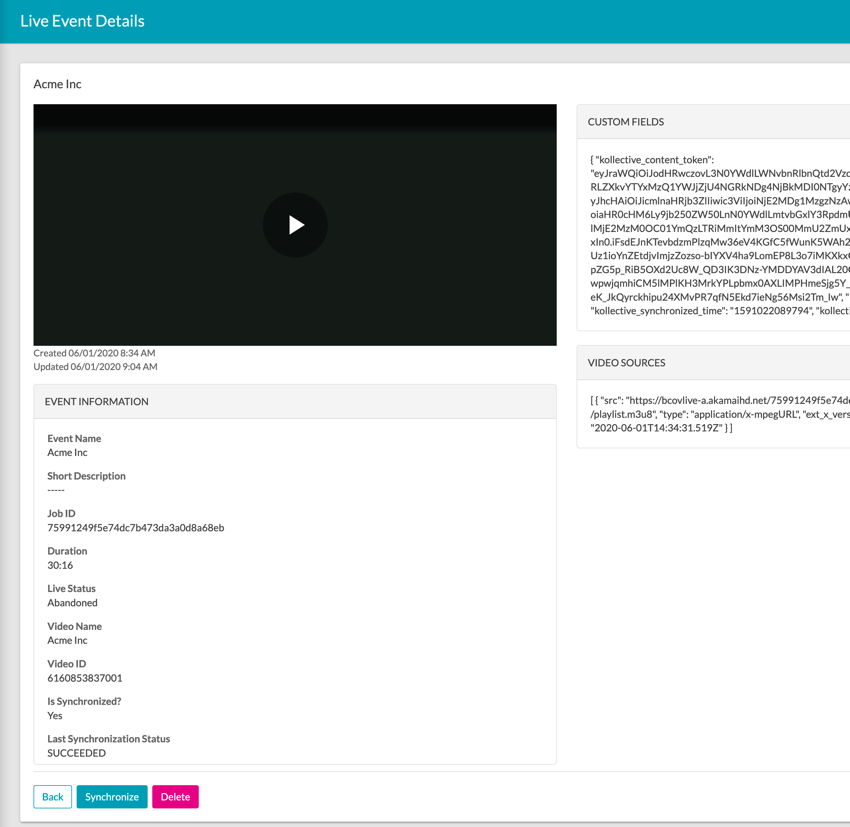
라이브 이벤트 세부 정보 -
라이브 이벤트 세부 정보 페이지에서 다음을 수행할 수 있습니다.
- 라이브 이벤트 동기화
- 실시간 이벤트 상태 업데이트
- 라이브 이벤트 삭제
신디케이터 로그 확인
신디케이터 로그는 계정에 대한 비디오 및 실시간 이벤트 동기화에 대한 성공, 오류 및 경고 세부 정보를 제공합니다.
-
왼쪽 탐색에서신디케이터 로그 .
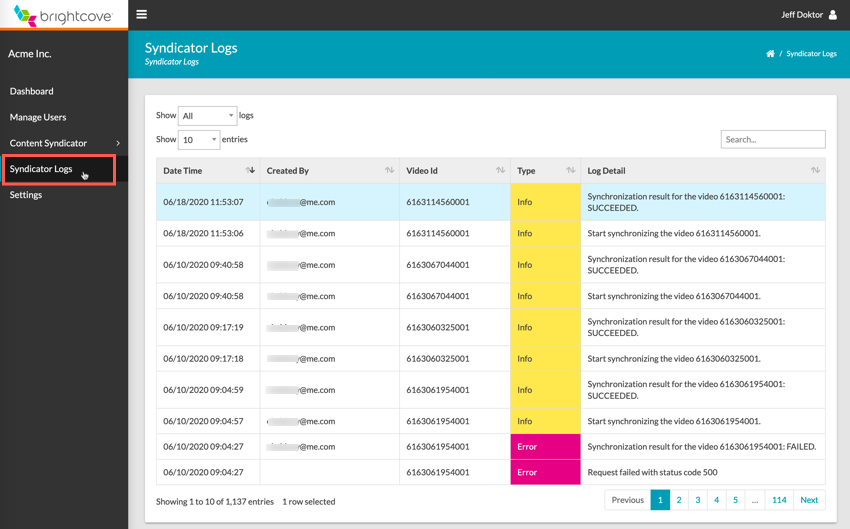
신디케이터 로그 현재 계정에 대한 동기화 로그 목록이 맨 위에 표시됩니다.
-
동기화 로그 목록에서 다음을 필터링 할 수 있습니다. 모두, 오류, 정보또는경고 .
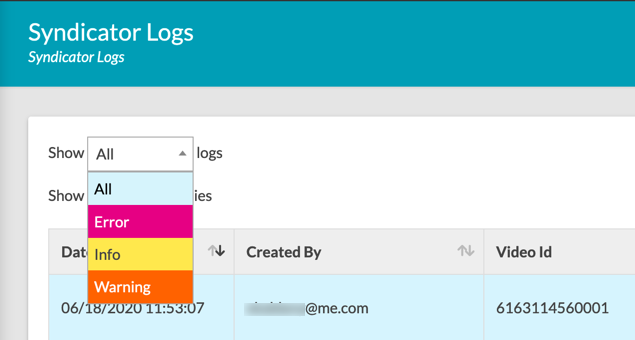
신디케이터 로그 필터링
플레이어 코드 포함
플레이어 및 관련 콘텐츠 자산을 웹 페이지에 삽입하는 방법에는 변화가 없습니다.
-
브라이트코브의 비디오 클라우드 스튜디오에서 미디어 모듈로 이동합니다.
-
사용하려는 비디오를 선택하고게시 및 삽입단추.
-
Kollective 플러그인을 사용하도록 구성된 플레이어를 선택합니다.
-
복사표준또는많은코드를 작성하고 웹 페이지에 추가하십시오.
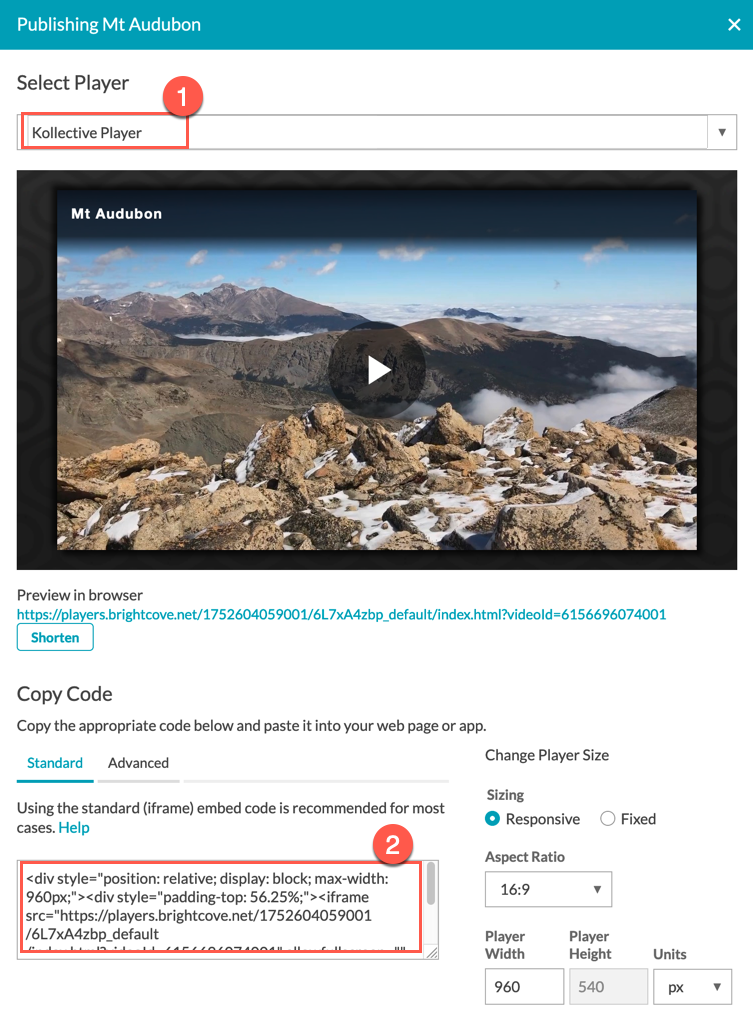
임베드 코드